Bezpečnost je jedním z aspektů, který se nejvíce týká uživatelů a našich Android telefony, to je něco, na co se zaměřujeme. Abychom zachovali úroveň ochrany našeho telefonu, Google vydává měsíční mobil Aktualizace zabezpečení což nám umožňuje vyhledávat záplaty pro Android a instalovat je na náš smartphone velmi jednoduchým způsobem.
Operační systém Android se krok po kroku zlepšuje v zabezpečení, ale stále má v tomto ohledu velké rozdíly iOS, protože se nacházíme s otevřeným systémem s bezpočtem značek, které musí bezpečnostní záplaty přizpůsobit svým terminálům. To může způsobit zpoždění v aktualizaci bezpečnostní opravy a proto nejsme úplně v bezpečí.

Tento proces se však může mírně změnit v závislosti na vrstvě přizpůsobení našeho mobilu, stejně jako víme, jakou verzi Androidu náš mobil má.
Zkontrolujte bezpečnostní záplaty na Androidu
V našem mobilu je proces velmi jednoduchý a musíme pouze postupovat podle kroků, které obvykle děláme při aktualizaci našeho mobilu, vysvětlujeme je níže:
- Nejprve přistoupíme k Nastavení našeho mobilního telefonu.
- Dále se podíváme pro informace o telefonu or Systém .
- Uvnitř najdeme část věnovanou Systémové aktualizace , kam musíme vstoupit.
- A nakonec zkontrolujeme, zda se neobjeví nová bezpečnostní záplata.
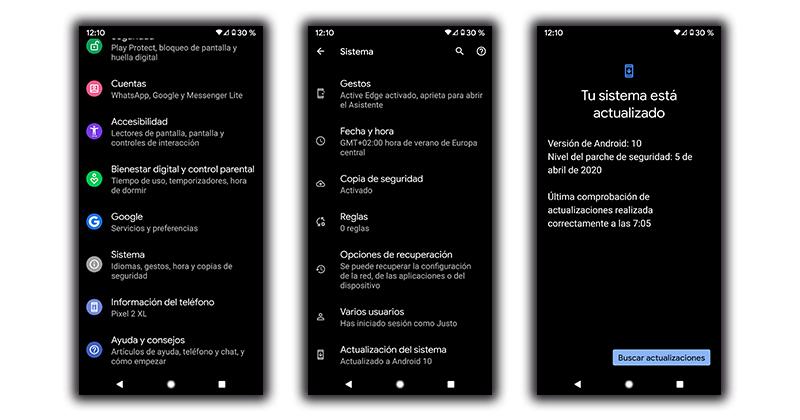
Zkontrolujte, který z nich máte v mobilu
Abychom věděli, jakou bezpečnostní záplatu máme na svém mobilu, musíme mít pouze přístup Nastavení > Bezpečnost a uvidíme informace o datum opravy které jsme nainstalovali. Tyto informace můžeme porovnat s informacemi, které nabízí centrum zabezpečení systému Android, jak jsme vám ukázali dříve.
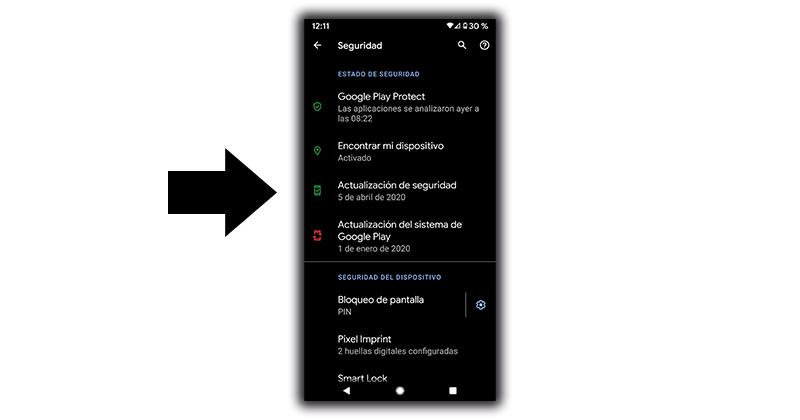
Jejich instalace je velmi jednoduchá
Jakmile se objeví nová dostupná bezpečnostní záplata, stačí kliknout na stáhnout a nainstalovat. Proces obvykle netrvá příliš dlouho a my se musíme starat pouze o to, zda má náš mobil více než 50% baterie nebo je zapojen do napájení.

Po dokončení aktualizace se mobilní telefon spustí a přestože ve většině případů nezaznamenáme rozdíly, najdeme změny zabezpečení, které budou pro uživatele vyžadovat nejvyšší ochranu.
Přes OTA
Nejrychlejší způsob, jak jej získat, je přes OTA, i když jsme vám to již vysvětlili, protože na všech telefonech Android můžeme rychle zkontrolovat, zda máme pro náš mobil k dispozici bezpečnostní aktualizaci. Budeme muset jít pouze do Nastavení> Zabezpečení> Aktualizace zabezpečení. Kliknutím na tuto sekci nám sdělí, zda je aktuální nebo zda máme pro smartphone k dispozici patch.
S PC programem
Není málo značek telefonů, které to mají konkrétní PC program k aktualizaci mobilu Android, najdeme například XiaomiMi PC Suite, SamsungSmart Switch nebo Huaweije HiSuite. Jakmile stáhneme tyto programy nebo ten, který je kompatibilní pro naše zařízení, budeme muset program pouze otevřít> připojit terminál k počítači> klepnout na Aktualizovat popř. Zkontrolovat aktualizace .
ruční
V případě, že se na našem mobilu neobjeví žádná bezpečnostní záplata, můžeme zadat seznam značek do Centrum zabezpečení Android ze kterého budeme přistupovat k bezpečnostním záplatám publikovaným každou značkou. Ne všechny společnosti zabývající se chytrými telefony vydávají měsíční verzi a dělají to čtvrtletně nebo jinak.
Vaše data a informace nejsou ohroženy
Na rozdíl od toho, co se stane, když aktualizujeme operační systém, se v tomto případě nemusíme starat o fotografie, videa nebo jiný obsah. Nikdy nebudou v nebezpečí, i když jako vždy, opatrnost je náš velký spojenec v technologii. Proto doporučujeme zálohovat fotografie a videa a další důležité prvky.
Google nám to se svými maximálně usnadňuje 15 GB volného místa , propojený s každým účtem Android. Proto musíme jít do Nastavení> Systém> Zálohování> klikněte na vytvořit.
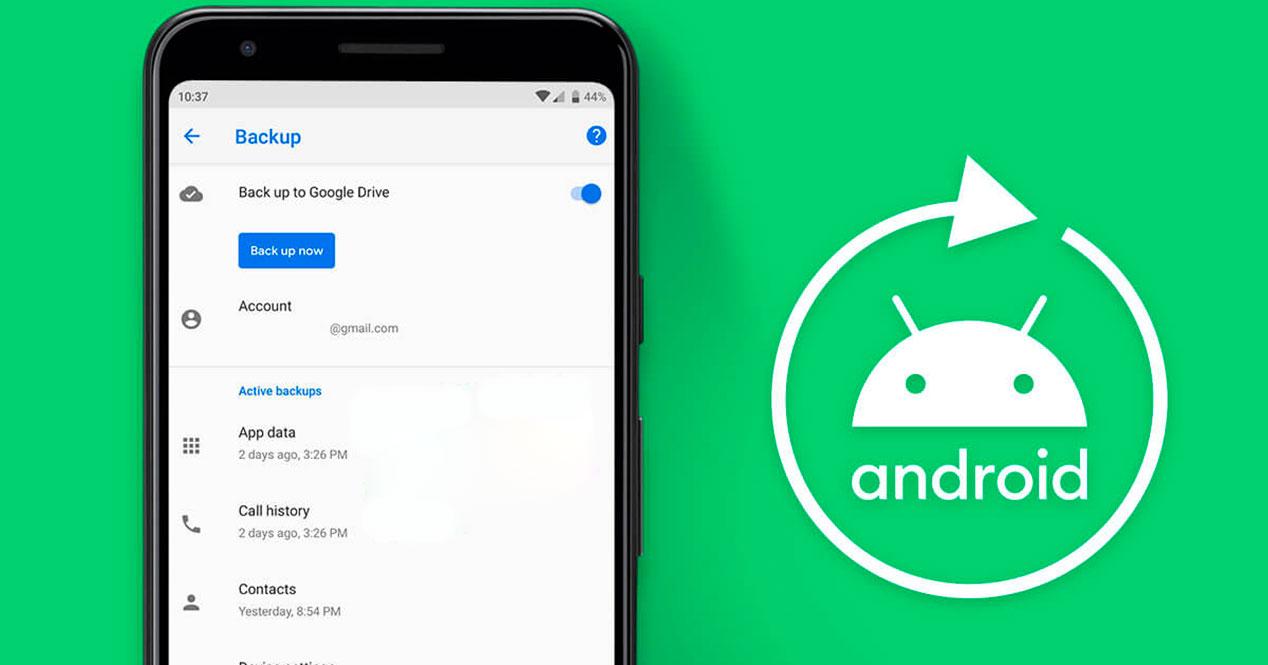
Pokud vám bezplatných 15 GB nestačí, doporučujeme vám zvolit jednu z platebních možností, které nám Google zpřístupňuje:
- 100 GB: 1.99 EUR měsíčně nebo 19.99 EUR ročně.
- 200 GB: 2.99 EUR měsíčně nebo 29.99 EUR ročně.
- 2TB: 9.99 EUR měsíčně nebo 99.99 EUR ročně.
Můžete to získat výměnou ROM
Neoficiálně budeme moci získat nejnovější bezpečnostní záplatu na náš mobil pomocí neoficiální ROMy , jako je jasný příklad LineageOS . Chcete-li to provést, musíte se ujistit, že je váš telefon plně kompatibilní, můžete jej rychle zkontrolovat jeho oficiální internetové stránky . I když existují další oblíbené úpravy firmwaru, se kterými budeme moci mít na našem terminálu nejnovější verzi operačního systému a také nejnovější bezpečnostní záplatu pro Android. Před provedením této metody vám samozřejmě doporučujeme vytvořit zálohu.
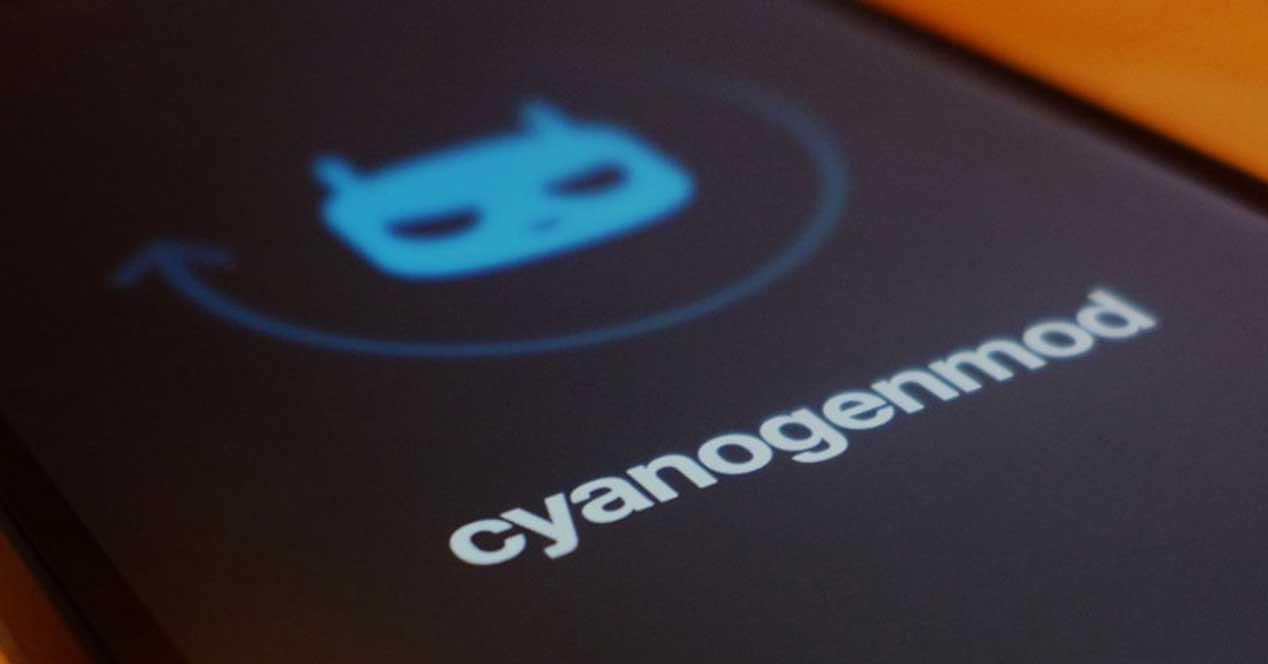
Abychom toho dosáhli, musíme nejprve odemknout bootloader našeho smartphonu a později dokončit proces s ROM, která má za sebou velkou komunitu, aby neriskovalo poškození našeho smartphonu.
Musíme si pamatovat, že v případě provedení těchto kroků náš smartphone ztratí záruku výrobce a my poneseme výhradní odpovědnost, proto to doporučujeme provádět pouze na starých mobilech, které již nedostávají aktualizace a obáváme se, že utrpí nějakou škodu. I když, pokud budeme postupovat podle oficiálních kroků, které kterákoli ze značek nabízí, nepřijdeme o to.
Pokud nevíte, jak na to, měli byste postupovat takto:
- Odemkněte OEM a zapněte ladění USB. Nastavení > O telefonu > sedmkrát klepněte na číslo sestavení > přejděte do hlavní nabídky > Systém > Možnosti vývojáře.
- Nainstalujte ADB a Fastboot na vašem PC z tohoto odkazu > Stahování > Nástroje platformy SDK. Budete si však muset stáhnout ten vhodný pro operační systém vašeho počítače.
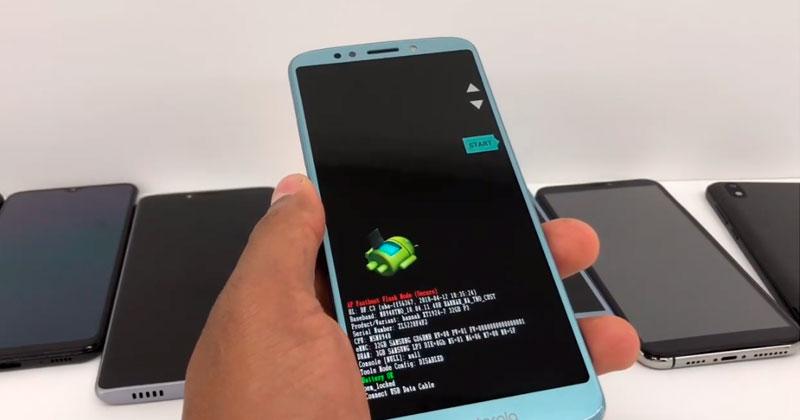
- Připojte telefon k počítači a otevřete příkazové okno v Powershell nebo MS-DOS.
- V příkazovém okně zadejte ADB zařízení . Tímto zkontrolujeme, zda počítač detekoval mobil. Pokud ano, zobrazí nám v tomto okně váš identifikátor.
- Nyní zadáme Adb restart bootloader příkaz.
- Poté, abychom vstoupili do režimu Fastboot, musíme zadat fastboot oem odemknout . V případě, že nefunguje, musíme dát rychlé odemknutí blesku příkaz.
- Nainstalujte si do mobilu vlastní režim obnovení . Android telefony přinášejí své, ale bude nutné použít upravenou obnovu jako např TWRP . Bude důležité, aby se značka vašeho smartphonu a model shodovaly. Pokud ano, stáhněte si soubor .IMG a uložte jej do počítače.
- Poté otevřete příkazové okno na vašem PC a vložte Rychlé obnovení blesku TWRP.img . V tomto případě soubor .IMG odpovídá balíčku TWRP, který jsme si dříve stáhli a který chceme nainstalovat, takže musíme zadat název souboru.
- Když jsme nainstalovali obnovu. Můžeme k němu přistupovat pomocí adb reboot-recovery příkaz.
- Dále provedeme vymazání systémových oddílů, dat a mezipaměti. Pokud pracujeme s TWRP, uděláme to z 'Wipe > Advanced Wipe' a zaškrtnutím polí 'System', 'Data' a 'Cache'.
- Vraťte se do příkazového okna a spusťte adb push LineageOSinstallfile.zip (tento soubor .zip by měla být verze LineageOS, kterou jsme si stáhli pro náš telefon).
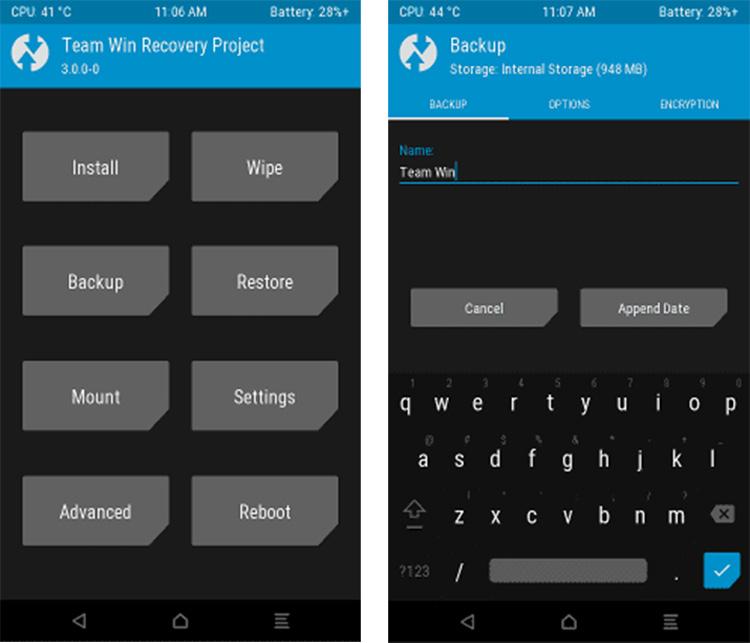
- Nyní přistoupíme k instalaci balíčků, které jsme zkopírovali do paměti smartphonu. Proto z TWRP obnovení musíme kliknout na instalovat a vyberte instalační soubor LineageOS.
- Poté klikněte na možnost „Přidat další zipy“. Dále vyberte aplikace Google (ujistěte se, že jsou vybrány tyto soubory a jako první je uveden LineageOS). A nakonec budeme muset posunout laťku Přejetím prstem potvrďte Flash “ pro zahájení instalace.